如何更改鼠标大小设置 鼠标指针大小如何调整
更新时间:2024-03-27 17:02:07作者:jiang
在日常使用电脑时,我们常常会遇到鼠标指针大小不合适的情况,有时过小难以找到,有时过大又会遮挡视野,我们如何更改鼠标大小设置呢?调整鼠标指针大小并不复杂,只需要简单的几步操作即可轻松实现。下面就让我们一起来了解一下如何调整鼠标指针大小,让我们的电脑使用更加舒适和便捷。
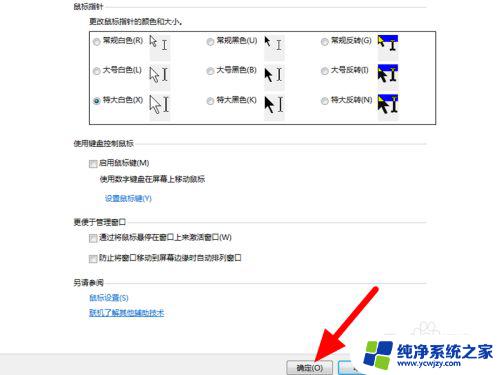
在Windows设置中,用户可以根据自己的需求调节鼠标指针的大小。具体步骤如下:
1. 在Windows的开始界面,点击【设置】按钮。
2. 打开Windows设置窗口,点击【轻松使用】。
3. 点击影响功能列表中的【鼠标指针】选项。
4. 向左滑动滑块缩小指针,向右滑动滑块放大指针。
除了通过系统设置进行调节外,还可以选择一些专业工具软件来调整鼠标指针的大小。例如,在控制面板中找到“硬件和声音”选项。并选择“更改鼠标指针大小”,然后在弹出的对话框中选择合适的缩放比例即可。
另外,一些第三方工具软件也提供了更多个性化定制选项来调整鼠标指针大小。例如,“CursorFX”工具软件允许用户根据自己喜好对不同类型的鼠标指针进行大小调节。
以上就是如何更改鼠标大小设置的所有内容,如果您遇到相同问题,可以参考本文中介绍的步骤进行修复,希望对您有所帮助。
如何更改鼠标大小设置 鼠标指针大小如何调整相关教程
- 鼠标滑轮控制页面大小 鼠标滚轮怎么调整网页大小
- 怎么将鼠标指针个性化 如何设置个性化鼠标指针
- 如何调整cad十字光标和靶框大小 CAD中调整鼠标控制的十字光标和选点大小的步骤
- 电脑鼠标箭头怎么变小 更改电脑鼠标箭头的大小方法
- 怎样改变图标大小 电脑桌面上的图标如何调整大小
- 怎么调电脑图标大小 电脑桌面上的图标如何调整大小
- 电脑图标太大怎么调小 电脑桌面上的图标如何调整大小
- 英雄联盟怎么改鼠标指针 LOL鼠标指针下载
- 电脑如何改鼠标图案 如何调整鼠标图标
- 更改电脑图标大小怎么调 电脑桌面上的图标怎么改变大小
- 如何删除桌面上的小艺建议
- 为什么连接不上airpods
- 小米平板怎么连接电容笔
- 如何看电脑是百兆网卡还是千兆网卡
- 省电模式关闭
- 电脑右下角字体图标不见了
电脑教程推荐
win10系统推荐